Ogni volta che lavori su un file di Microsoft Excel, esegui tutti i calcoli, le visualizzazioni e gli inserimenti di dati in un foglio di lavoro. Potrebbe essere necessario utilizzare più di un foglio di lavoro Excel per organizzare i dati in modo razionale. Tuttavia, le ultime versioni di Excel creano solo un foglio di lavoro per te.
Quindi, come aggiungere un foglio in Excel nei passaggi di scelta rapida? Continua a leggere per scoprire i passaggi facili e veloci per aggiungere fogli extra in Excel .
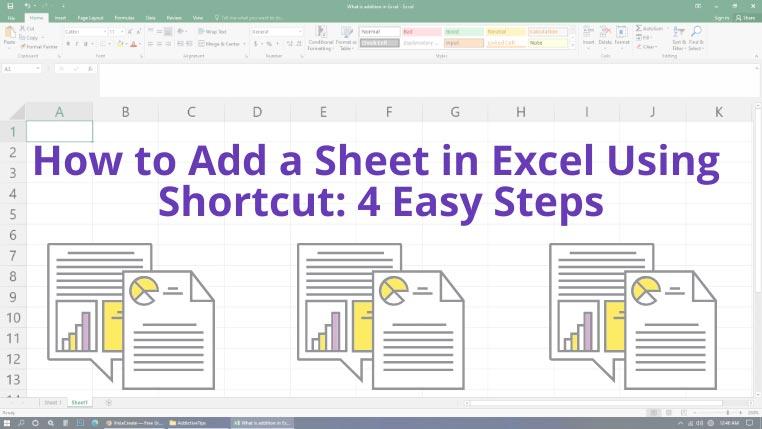
1. Come aggiungere un foglio in Excel Collegamento: tasti di scelta rapida
Segui questi passaggi, se desideri creare un nuovo foglio in Excel con un solo clic:
- Premi il tasto Maiusc della tastiera e poi premi F11 .
- Microsoft Excel aggiungerà un nuovo foglio di lavoro.
- Il nome del nuovo foglio di lavoro sarà continuo, come Foglio 2, Foglio 3 e così via.
- Selezionare più fogli di lavoro utilizzando Ctrl+clic sinistro e quindi utilizzare la stessa scorciatoia per aggiungere più fogli di lavoro alla volta.
- Se selezioni 3 fogli di lavoro, verranno visualizzati 3 nuovi fogli e così via.
È il metodo più semplice per aggiungere un nuovo foglio di lavoro Excel.
2. Come aggiungere un foglio in Excel Collegamento: menu della barra multifunzione
Diciamo che il tasto Maiusc o F11 della tastiera non funziona. Nessun problema! Ecco un'alternativa per te:
- Premi il tasto Alt .
- Il menu della barra multifunzione mostrerà i tasti di scelta rapida visivi.
- Ora premi H per accedere alla scheda Home e quindi premi I per mostrare tutti i comandi Inserisci.
- Premi S per aggiungere un nuovo foglio di lavoro.
È un altro metodo rapido per aggiungere nuovi fogli in Excel.
3. Come aggiungere un foglio in Excel Collegamento: scheda Foglio di lavoro
Puoi semplicemente aggiungere un foglio in Excel utilizzando il tasto più accanto al foglio di lavoro esistente in Excel. Altrimenti, puoi provare questi passaggi:
- Fare clic con il tasto destro sulla scheda del foglio di lavoro esistente.
- Premere I e quindi premere OK per aggiungere un nuovo foglio di lavoro.
- Se selezioni più fogli di lavoro prima di eseguire i passaggi precedenti, verrà aggiunto un numero uguale di fogli di lavoro.
È ancora un altro metodo semplice che dovresti provare a creare nuovi fogli di lavoro.
4. Come aggiungere un foglio in Excel Collegamento: codice VBA
Se ti piace usare i codici VBA in Excel, puoi usare questo semplice codice per aggiungere qualsiasi numero di nuovi fogli che desideri.
Fogli.Aggiungi conteggio:=3
Prova questi passaggi per verificare il metodo del codice VBA:
- Premere Alt+F11 mantenendo aperto il foglio di lavoro Excel esistente.
- Verrà visualizzato l'editor di codice VBA.
- Premi Ctrl + G per visualizzare l' interfaccia della riga di comando di Immediate VBA.
- Ora, digita il suddetto codice VBA.
- Puoi modificare il numero per aggiungere tutti i fogli di lavoro che desideri.
- Tieni il cursore del mouse accanto al numero e premi Invio .
- Più fogli di lavoro verranno visualizzati automaticamente.
- Chiudi l'editor VBA e inizia a lavorare sul file Excel.
Questo metodo sembra qualche clic in più rispetto agli altri metodi, ma ti aiuta davvero se ti piace eseguire Macro in Excel.
Pensieri finali
Finora, hai imparato tre semplici scorciatoie per creare un nuovo foglio di lavoro in Excel. Questi passaggi funzioneranno senza problemi in varie versioni di Excel come Excel 2007, 2010, 2013, 2016 e 2019. Usa il passaggio di creazione del foglio di lavoro che ti piace di più e lavora più velocemente in Excel. Puoi anche impostare un foglio predefinito in Excel da più fogli di lavoro.

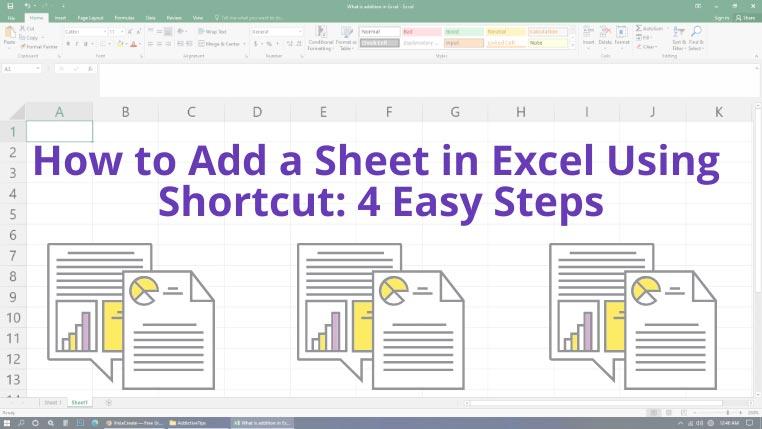




![Impostazioni della barra multifunzione e della barra di accesso rapido per lesportazione/importazione [Office 2010] Impostazioni della barra multifunzione e della barra di accesso rapido per lesportazione/importazione [Office 2010]](https://tips.webtech360.com/resources8/r252/image-8447-0829093801831.jpg)



